Hoe BAD_SYSTEM_CONFIG_INFO (BSOD) op een Windows-computer te repareren
Bijgewerkt Januari 2023: Krijg geen foutmeldingen meer en vertraag je systeem met onze optimalisatietool. Haal het nu op - > deze link
- Download en installeer de reparatietool hier.
- Laat het uw computer scannen.
- De tool zal dan repareer je computer.
Hoe BAD_SYSTEM_CONFIG_INFO (BSOD) op een Windows-computer te repareren
Je bemoeit je met je eigen zaken en doet alle dingen die je op internet doet wanneer het gevreesde blauwe scherm op je scherm verschijnt. Wat betekent het? Geen paniek. Als het een fout is met een slechte systeemconfiguratie-info, leggen we in dit artikel uit wat het is, waardoor het wordt veroorzaakt en hoe u het kunt oplossen.
De fout 'Bad System Config Info' is een van de meest voorkomende 'blue screen of death'-fouten in Windows 10, 8 en 7. Het is een foutmelding die aangeeft dat Windows problemen heeft met het verwerken van gegevens. Het vinden van de boosdoener is meestal het moeilijkste, maar het is vaak een eenvoudig probleem om op te lossen.
Wat veroorzaakt BAD_SYSTEM_CONFIG_INFO?
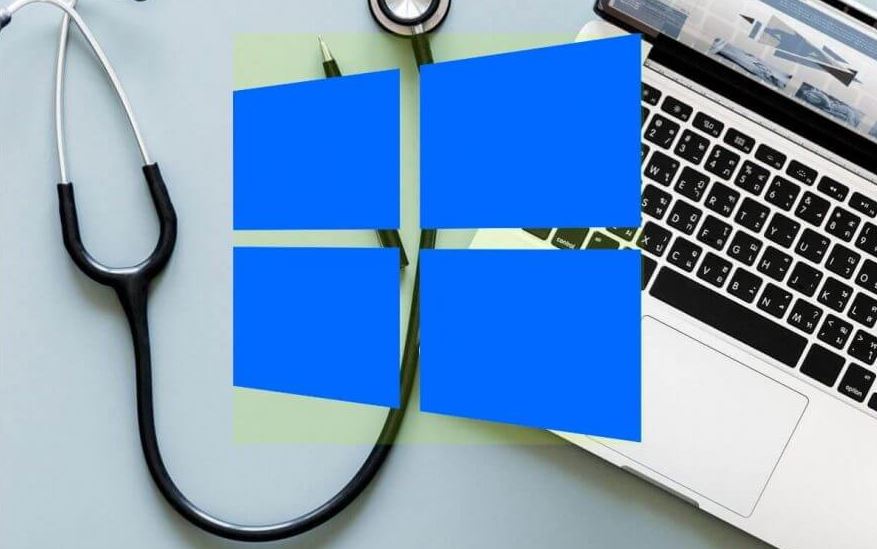
Belangrijke opmerkingen:
U kunt nu pc-problemen voorkomen door dit hulpmiddel te gebruiken, zoals bescherming tegen bestandsverlies en malware. Bovendien is het een geweldige manier om uw computer te optimaliseren voor maximale prestaties. Het programma herstelt veelvoorkomende fouten die kunnen optreden op Windows-systemen met gemak - geen noodzaak voor uren van troubleshooting wanneer u de perfecte oplossing binnen handbereik hebt:
- Stap 1: Downloaden PC Reparatie & Optimalisatie Tool (Windows 11, 10, 8, 7, XP, Vista - Microsoft Gold Certified).
- Stap 2: Klik op "Start Scan" om problemen in het Windows register op te sporen die PC problemen zouden kunnen veroorzaken.
- Stap 3: Klik op "Repair All" om alle problemen op te lossen.
- Een defecte harde schijf
- Kapot Windows-register
- Kapotte systeembestanden/programma's
- Defecte of verouderde apparaatstuurprogramma's
- Defect opstartconfiguratiegegevens (BCD)-bestand
Hoe BAD_SYSTEM_CONFIG_INFO repareren?
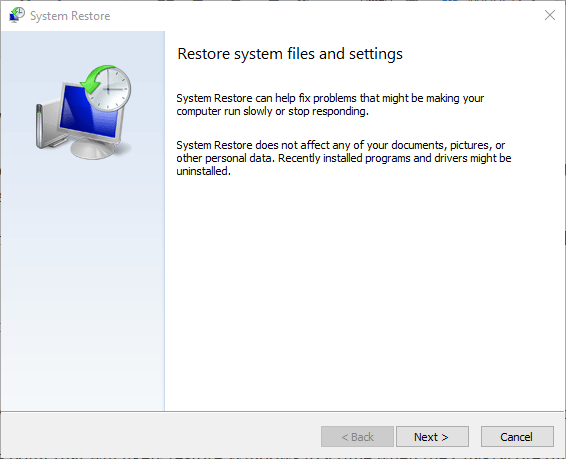
Gebruik systeemherstel
- Druk op Windows + S en zoek naar Herstellen. Selecteer Een herstelpuntresultaat maken. Hierdoor worden de systeemeigenschappen weergegeven.
- Open het tabblad Systeembeveiliging, waar u kunt controleren of de beveiliging is ingeschakeld, instellingen kunt configureren en een herstelpunt kunt maken.
- Als u een systeemherstelpunt wilt gebruiken, selecteert u Systeemherstel en vervolgens het gewenste herstelpunt. Volg dan de instructies.
Start de SFC
- Typ Command Prompt (Admin) in de zoekbalk van het menu Start, klik met de rechtermuisknop en selecteer Als administrator uitvoeren om de geavanceerde opdrachtprompt te openen.
- Voer de volgende opdracht in en druk op Enter: DISM /online /cleanup-image /restorehealth.
- Wacht tot de opdracht is uitgevoerd. Dit proces kan tot 20 minuten duren, afhankelijk van de status van uw systeem. Soms lijkt het proces vast te lopen, maar wacht tot het is voltooid.
- Wanneer het proces is voltooid, typt u sfc /scannow en drukt u op Enter.
CHKDSK . uitvoeren
- Typ Command Prompt in de zoekbalk van het menu Start, klik met de rechtermuisknop op de meest geschikte optie en selecteer Als administrator uitvoeren.
- Of druk op de Windows + X-toetsen en selecteer vervolgens Opdrachtprompt (Admin) in het menu.
- Typ vervolgens chkdsk /r en druk op Enter. De opdracht scant uw systeem op fouten en lost eventuele problemen op.
Veelgestelde Vragen
Wat veroorzaakt Bad_system_config_info?
Bad_system_config_info-fout kan worden veroorzaakt door hardwareproblemen zoals beschadigd geheugen en harde schijven, losse kabels en connectoren, en softwareproblemen zoals problematische updates, incompatibele software, corrupte MBR, incorrect opstartconfiguratiegegevensbestand (BCD), corrupt register.
Wat is Bad_system_config_info?
De foutcontrole BAD_SYSTEM_CONFIG_INFO vindt plaats wanneer het SYSTEM-opslagbestand beschadigd is. Deze foutcontrole kan ook plaatsvinden wanneer enkele belangrijke sleutels en waarden in het register ontbreken. Sleutels en waarden kunnen ontbreken als de gebruiker het register handmatig heeft gewijzigd of als een toepassing of service het register heeft beschadigd.
Hoe bad_system_config_info te repareren?
- Start het systeem opnieuw op.
- Voer SFC en CHKDSK uit.
- Windows-register herstellen.
- Gebruik Systeemherstel om het Windows-register te herstellen.
- Herstel opstartconfiguratiegegevens (BCD)
Hoe chkdsk in Windows 10 uit te voeren?
- Log in op Windows 10.
- Druk op de Windows-toets om het Start-menu te openen.
- Selecteer Zoeken.
- Voer het commando cmd in.
- Klik met de rechtermuisknop op Opdrachtprompt in de lijst met zoekresultaten.
- Klik op Als administrator uitvoeren.
- Log in als beheerder.
- Wanneer de opdrachtprompt start, typt u de volgende opdracht: chkdsk C: /f /r /x.

